2.1 Transaksi
Berfungsi untuk mencatat segala transaksi yang meliputi: Tabungan/Deposit, Transaksi Transfer Antar Rekening, Merchant, Transaksi Tarik tunai, Riwayat Transaksi dan Reset PIN. Untuk masuk ke menu ini, klik menu Mini Bank > Transaksi, selanjutnya akan muncul tampilan seperti di bawah ini:

2.1.1 Tabungan Deposit
Menu ini berfungsi untuk mencatat transaksi Tabungan/Deposit Siswa. Berikut tampilan dari menu ini:
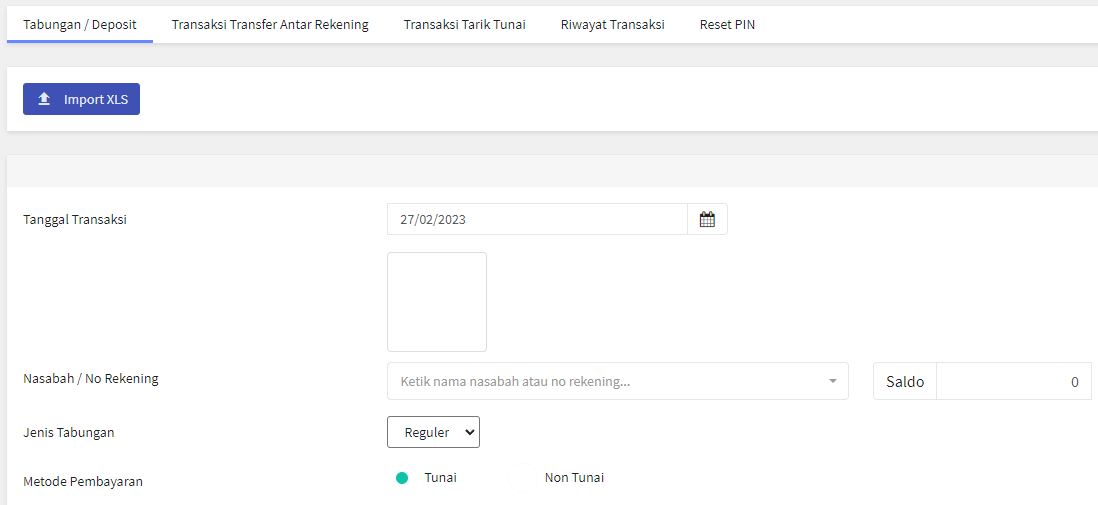
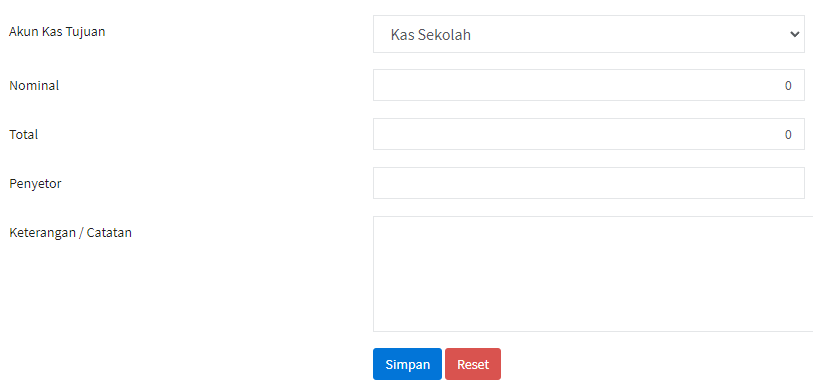
- Tanggal Transaksi, diisi dengan Tanggal Transaksi
- Nasabah/Nomor Rekening, diisi dengan Nama Nasabah/Nomor rekening
- Saldo, menampilkan Saldo dari Nasabah yang dipilih
- Jenis Tabungan, diisi dengan Jenis Tabungan dengan default Reguler
- Metode Pembayaran, diisi Metode Pembayaran (Tunai atau Non Tunai)
- Akun Kas Tujuan, diisi dengan akun Kas Tujuan (default Kas Sekolah)
- Nominal, diisi dengan jumlah nominal setoran tabungan
- Total, menampilkan jumlah total dari nominal setoran
- Penyetor, diisi dengan Nama Penyetor
- Keterangan/Catatan, diisi dengan keterangan dari transaksi yang dilakukan (Optional)
- Simpan, untuk menyimpan data yang sudah diisi
- Reset, untuk mereset data yang sudah diisi
Selain itu user bisa juga menginput data tabungan dengan cara import excel dengan langkah-langkah seperti berikut:
- Klik
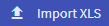
- Lalu

- Isi template excel dengan format seperti di bawah ini

- Pilih file yang sudah terisi. Jika ada nominal minus (pengurangan deposit), maka klik dahulu
 kemudian klik “Upload”
kemudian klik “Upload”
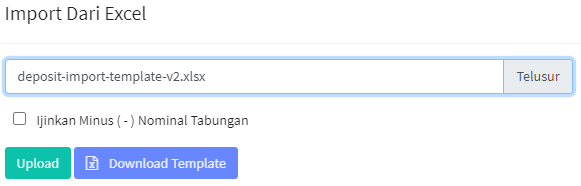
2.1.2 Transaksi Transfer Antar Rekening
Menu ini berfungsi untuk mencatat transaksi Transfer Antar Rekening. Berikut tampilan dari menu ini:
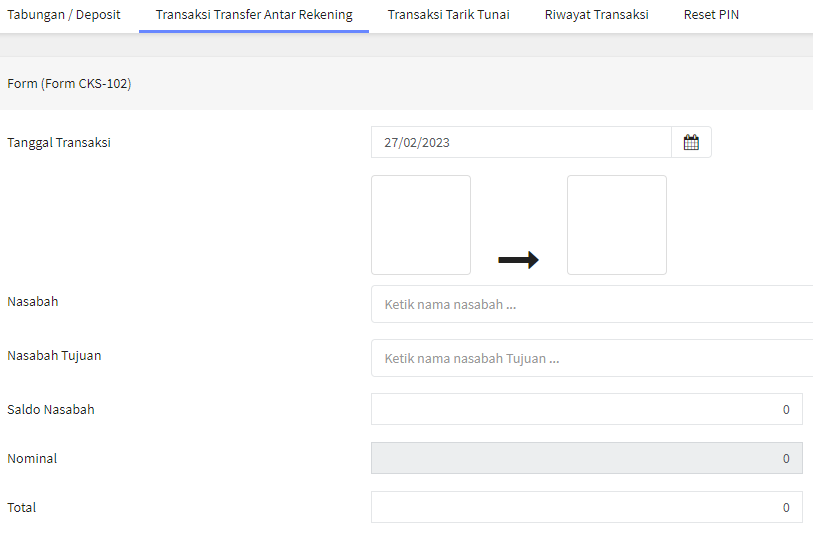
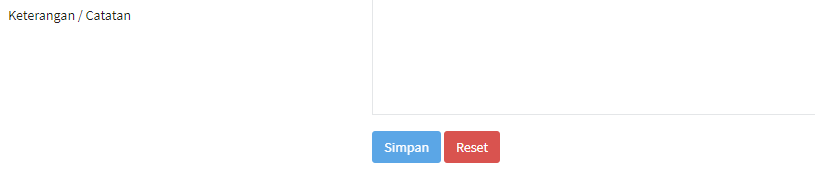
- Tanggal Transaksi, diisi dengan Tanggal Transfer
- Nasabah, diisi dengan Nama Nasabah yang akan melakukan transfer
- Nasabah Tujuan, diisi dengan Nama Nasabah tujuan transfer
- Saldo Nasabah, menampilkan otomatis jumlah saldo nasabah yang akan melakukan transfer
- Nominal, diisi dengan jumlah nominal yang akan ditransfer
- Total, menampilkan jumlah total dari nominal yang akan ditransfer
- Keterangan/Catatan, diisi dengan keterangan dari transaksi yang dilakukan (Optional)
- Simpan, untuk menyimpan data yang sudah diisi
- Reset, untuk mereset data yang sudah diisi
2.1.3 Transaksi Tarik Tunai
Menu ini berfungsi untuk mencatat transaksi Tarik Tunai tabungan siswa. Berikut tampilan dari menu ini:
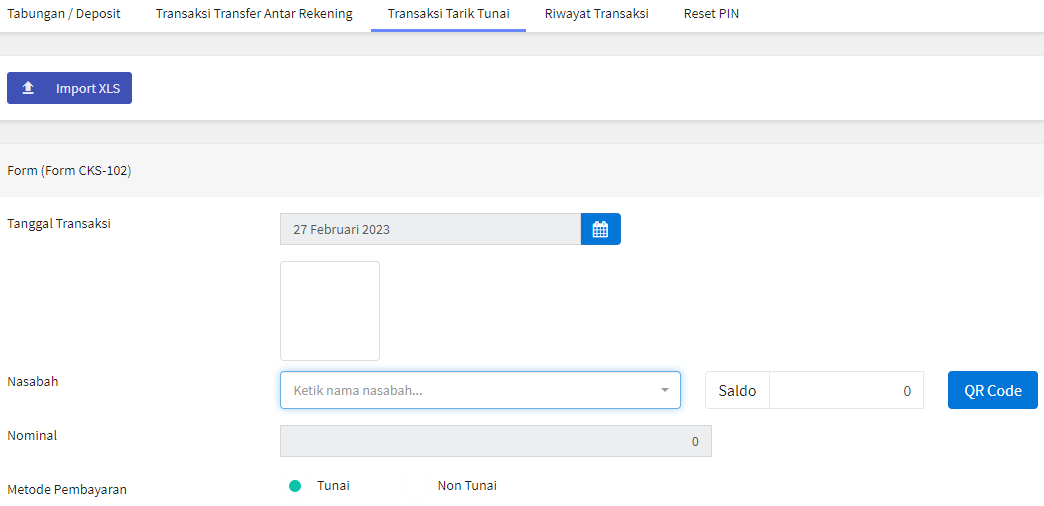
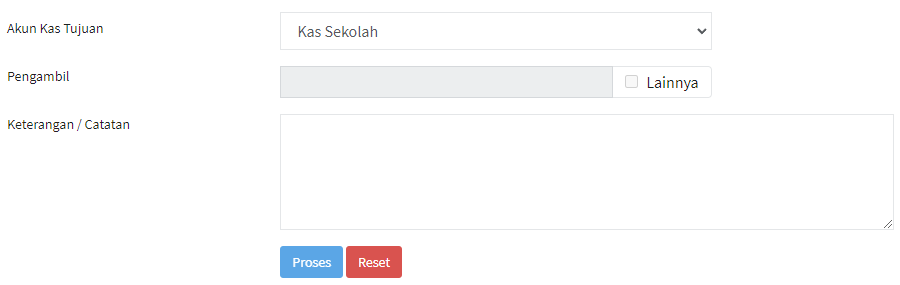
- Tanggal Transaksi, diisi dengan Tanggal Transaksi
- Nasabah, diisi dengan Nama Nasabah yang akan melakukan tarik tunai
- Saldo, menampilkan otomatis jumlah saldo nasabah yang akan melakukan tarik tunai
- QR Code, berfungsi untuk men-scan QR code kartu sehingga otmatis terbaca data nasabah dan saldonya
- Nominal, diisi dengan jumlah nominal saldo yang akan ditarik tunai
- Metode Pembayaran, dipilih metode penarikan yang dilakukan
- Akun Kas Tujuan, dipilih Akun Kas Tujuan penarikan dana
- Pengambil, menampilkan otomatis nama nasabah apabila pengambil adalah bersangkutan. Dapat dipilih lainnya apabila bukan pemilik rekening yang melakukan tarik tunai
- Keterangan/Catatan, diisi dengan keterangan dari transaksi yang dilakukan (Optional)
- Simpan, untuk menyimpan data yang sudah diisi
- Reset, untuk mereset data yang sudah diisi
Selain itu user bisa juga melakukan Tarik Tunai dengan cara import excel dengan langkah-langkah seperti berikut:
- Klik
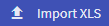
- Lalu

- Isi template excel dengan format seperti di bawah ini

- Pilih file yang sudah diisi, kemudian klik “Upload”
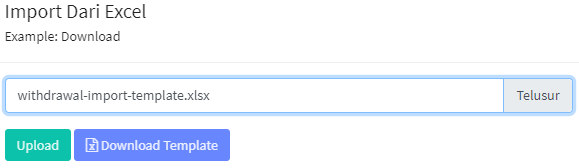
2.1.4 Riwayat Transaksi
Berfungsi untuk menampilkan seluruh riwayat transaksi yang ada di fitur Mini Bank. Berikut tampilan dari menu ini:
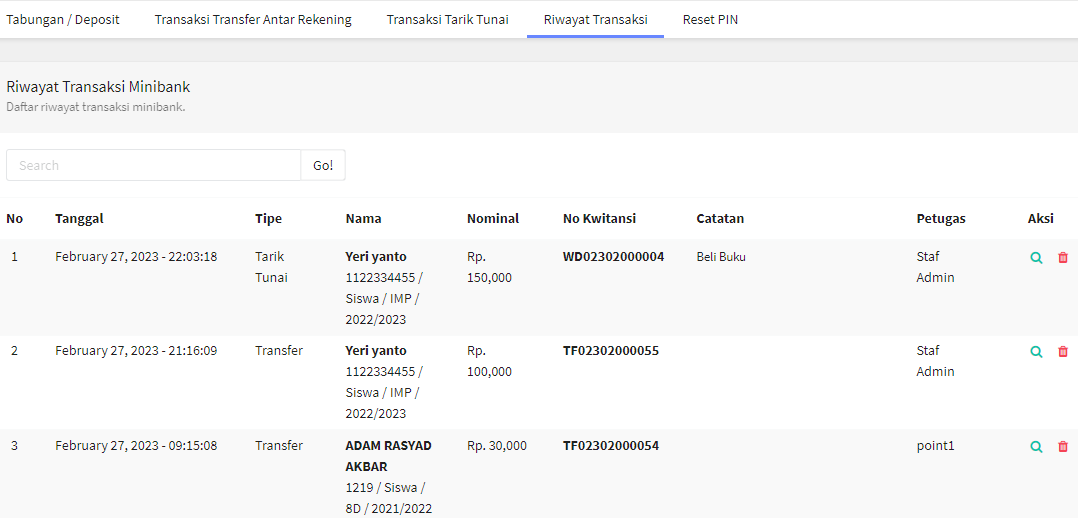
- Tanggal, menampilkan Tanggal Transaksi
- Tipe, menampilkan jenis transaksi yang dilakukan
- Nama, menampilkan Nama yang melakukan transaksi
- Nominal, menampilkan Nominal transaksi
- Nomor Kwitansi, menampilkan Nomor Kwitansi
- Catatan, menampilkan catatan
- Petugas, menampilkan nama Petugas yang mencatatkan transaksi
- Aksi, untuk melihat kwitansi klik
 dan untuk menghapus data klik
dan untuk menghapus data klik 
- Search Go, untuk mencari data transaksi tertentu
2.1.5 Reset PIN
Berfungsi untuk mereset PIN nasabah. Berikut tampilan dari menu ini:

- Nasabah, diisi dengan nama Nasabah yang akan direset PIN-nya
- PIN Baru, diisi dengan PIN Baru
- Konfirmasi PIN Baru, diisi kembali dengan PIN Baru